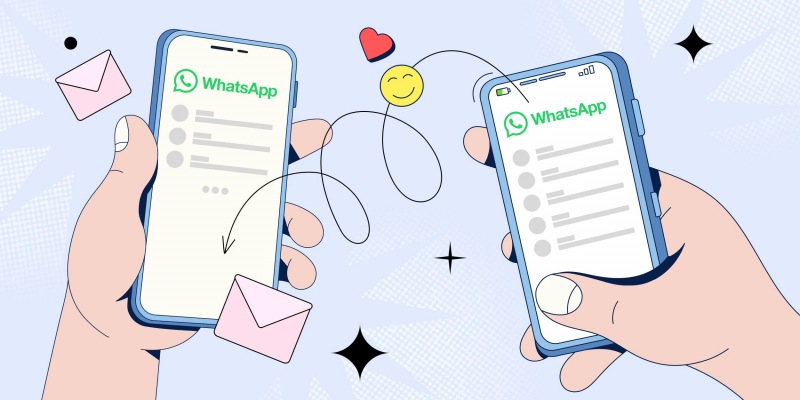Инструкции для различных комбинаций устройств iOS и Android.
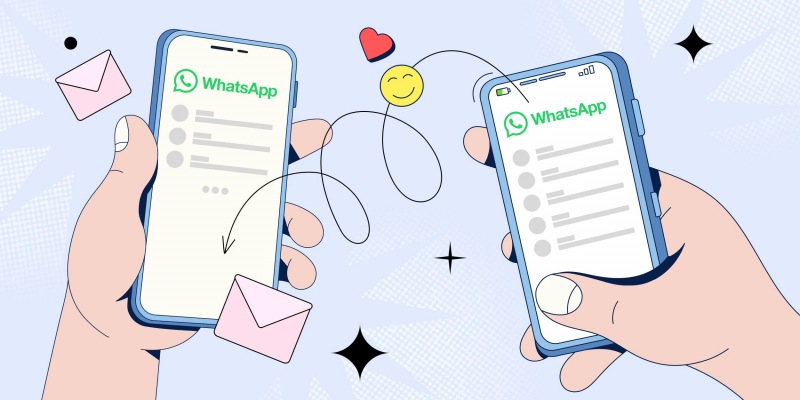
- Как подготовить телефон к переносу чатов WhatsApp
- Как перенести чаты WhatsApp с iPhone на iPhone
- Способ 1: с резервной копией
- Способ 2: без резервной копии
- Как перенести чаты WhatsApp с iPhone на Android
- Способ 1: универсальный
- Способ 2: для пользователей Samsung
- Как перенести чаты WhatsApp с Android на Android
- Способ 1: с резервной копией
- Способ 2: без резервной копии
- Как перенести чаты WhatsApp с Android на iPhone
Как подготовить телефон к переносу чатов WhatsApp
Действия, которые необходимо выполнить на текущем устройстве перед переносом данных на новое устройство:
- Обновите свой смартфон до последней версии системы.
- Обновите WhatsApp до последней версии (найдите мессенджер в App Store или Google Play и убедитесь, что магазин предлагает «Открыть» вместо «Обновить»).
- Очистите историю чата. Удалите ненужные большие файлы, спам и т д. Это уменьшит размер данных, поэтому передача будет быстрее и будет меньше риска обнаружения ошибок.
- Сделайте резервную копию. Если что-то пойдет не так, вы всегда можете вернуться к своим данным и повторить попытку. В настройках WhatsApp выберите Чат → Резервная копия → Создать резервную копию. Подождите, пока резервная копия загрузится в iCloud или Google Drive».
При переходе с одной системы на другую новые смартфоны почти всегда требуют перезагрузки в процессе. Если у вас уже есть какие-то данные, лучше всего скопировать резервную копию в облако или на компьютер: у Lifehacker есть инструкции для iOS и Android.
Лучше всего держать оба смартфона полностью заряженными.
Как перенести чаты WhatsApp с iPhone на iPhone
- требования для старых телефонов: Текущие версии iOS и WhatsApp.
- требования к новым телефонам: Актуальные версии iOS и WhatsApp.
Способ 1: с резервной копией
самый простой способ, но с оговоркой: для его использования у вас должно быть достаточно места в iCloud для всех файлов в чате.
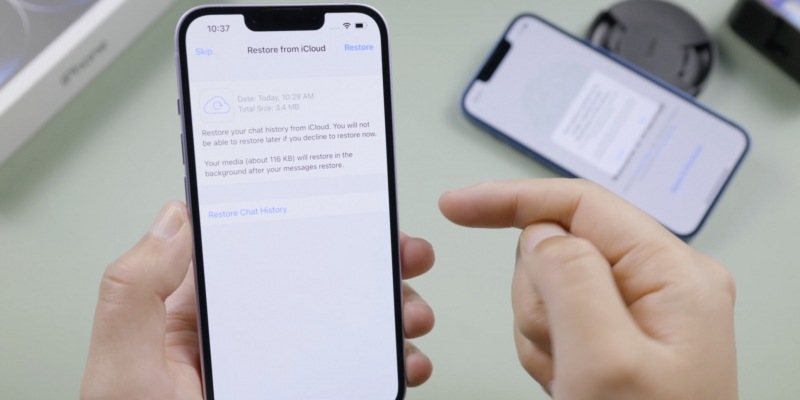
- следуйте инструкциям в разделе «Подготовка к переносу», чтобы создать резервную копию WhatsApp на старом iPhone.
- убедитесь, что ваш новый iPhone использует тот же Apple ID, что и ваш старый iPhone.
- откройте WhatsApp на новом iPhone и войдите в систему, используя номер телефона на старом устройстве.
- после подтверждения номера вам будет предложено восстановить данные из iCloud. Согласитесь и дождитесь завершения процесса.
Вот и все: просто введите имя профиля — и вы готовы его использовать.
Способ 2: без резервной копии
это вариант для пользователей, у которых недостаточно свободного места в iCloud.
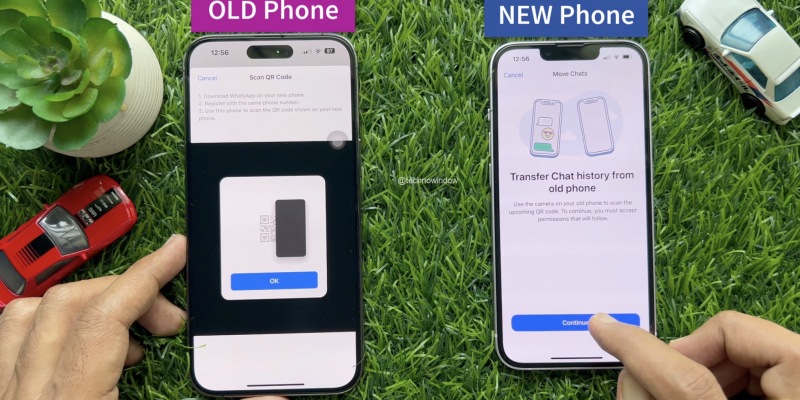
- Подключите оба смартфона к источнику питания и включите Wi-Fi (подключение к Интернету не требуется, главное, чтобы на обоих смартфонах был Интернет).
- откройте WhatsApp на старом iPhone и выберите «Чаты» → «Перенести чаты на iPhone» в «Настройках». Нажмите «Начать». На экране должно появиться предложение отсканировать QR-код. Пока ничего не нажимайте.
- Выньте SIM-карту из старого смартфона, пока она горячая, и вставьте ее в новый смартфон.
- откройте WhatsApp на своем новом iPhone. Войдите в систему, используя тот же номер, что и на старом iPhone, и подтвердите его с помощью SMS.
- Экран вашего нового смартфона предложит перенести чаты со старого телефона. Нажмите «Продолжить» и предоставьте приложению разрешение на доступ к устройствам в локальной сети.
- На экране вашего нового телефона появится QR-код. Его нужно отсканировать своим старым телефоном: если вы все сделали правильно, он должен появиться на экране сканирования.
- Если на вашем старом телефоне появляется сообщение об ошибке, поскольку он недоступен, нажмите «Настройки» и переместите переключатель рядом с пунктом «Локальная сеть» в активное положение. После этого вернитесь в WhatsApp и еще раз отсканируйте QR-код.
- Дождитесь завершения процесса передачи: не блокируйте экран и не сворачивайте WhatsApp.
Как перенести чаты WhatsApp с iPhone на Android
- Требования для старых телефонов: Текущая версия WhatsApp.
- Требования к новому телефону: Samsung с последней версией Smart Switch или другое устройство с Android 12 или выше.
Способ 1: универсальный
Работает с любым смартфоном под управлением Android 12 и выше.
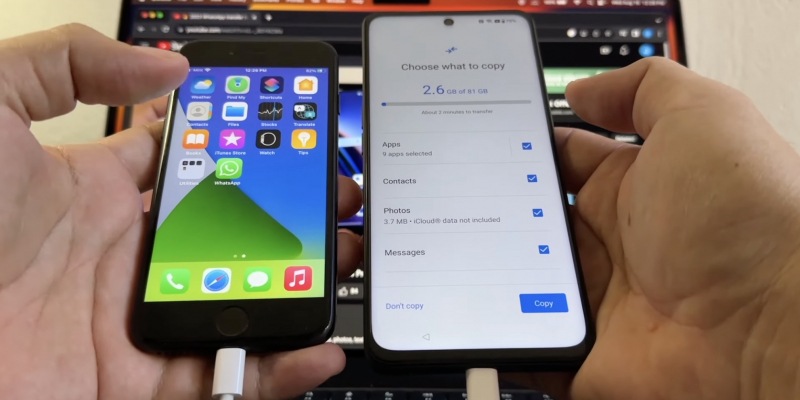
- Сбросьте настройки Android-смартфона: Найдите в настройках пункт «Удалить все данные» (расположение и точное название могут отличаться в зависимости от производителя) и дождитесь завершения процесса.
- Начните настройку Android-смартфона и перейдите в пункт «Копировать приложения и данные». Нажмите «Далее».
- Когда будет предложено подключить старый телефон через кабель, выполните следующие действия: используйте USB-C к Lightning или USB-C к USB-C, в зависимости от модели вашего iPhone.
- на iPhone нажмите «Доверять этому компьютеру».
- На телефоне Android введите данные своей учетной записи Google и дождитесь завершения поиска данных. Оба устройства должны оставаться разблокированными во время этого процесса.
- Список найденных данных появится на вашем телефоне Android. Откройте раздел «Приложения» и убедитесь, что раздел WhatsApp активен. Выберите любые другие элементы и нажмите «Копировать».
- на экране появится QR-код, который вам необходимо отсканировать с помощью камеры iPhone. Если это не помогло, откройте WhatsApp на своем iPhone и перейдите в «Настройки», выберите «Чаты» → «Перенести чаты на Android».
- на iPhone нажмите «Пуск», чтобы перенести чат.
- Подождите, пока данные скопируются на ваше устройство Android. Как только все будет готово, на экране появится соответствующее сообщение с просьбой отключить кабель.
- WhatsApp на Android автоматически начнет загрузку. После загрузки Messenger войдите в ту же учетную запись, которую вы используете на своем iPhone. Когда будет предложено импортировать чаты, согласитесь и дождитесь завершения процесса.
Способ 2: для пользователей Samsung
Для текущих смартфонов Samsung инструкции другие, по крайней мере, они не требуют перезагрузки устройства Android. План таков.
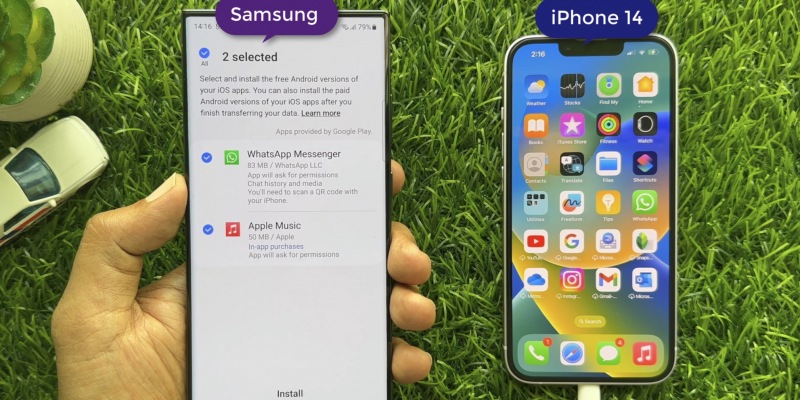
- Удалите WhatsApp с телефона Samsung.
- Соедините два смартфона кабелем.
- Во всплывающем окне Samsung выберите программу Smart Switch (если эта опция недоступна, скачайте ее из Google Play). На iPhone нажмите «Доверять этому компьютеру».
- Samsung отобразит набор данных для копирования. Теперь снимите все флажки и, чтобы найти WhatsApp, перейдите в раздел «Приложения» и нажмите «Перенести». Это запустит поиск подходящей программы, в которую должен входить WhatsApp. Найденные приложения автоматически подсвечиваются. Нажмите «Установить».
- на экране Samsung появится QR-код, который вам нужно отсканировать с помощью камеры iPhone. Если это не помогло, откройте WhatsApp на своем iPhone и перейдите в «Настройки», выберите «Чаты» → «Перенести чаты на Android».
- на iPhone нажмите «Пуск», чтобы перенести чат. Когда экран интеллектуального переключателя обновится, нажмите «Далее».
- Откройте WhatsApp на своем Samsung и войдите в ту же учетную запись, которую вы используете на своем iPhone. Вам будет предложено импортировать историю чата. Согласитесь и дождитесь завершения процесса.
если вам нужно перенести другие данные с iPhone, используйте Smart Switch таким же образом.
Как перенести чаты WhatsApp с Android на Android
- Требования к старому телефону: Android 6 и выше.
- Требования к новым телефонам: Android 6 и выше.
Способ 1: с резервной копией
Это вариант для тех, у кого достаточно места на Google Диске».
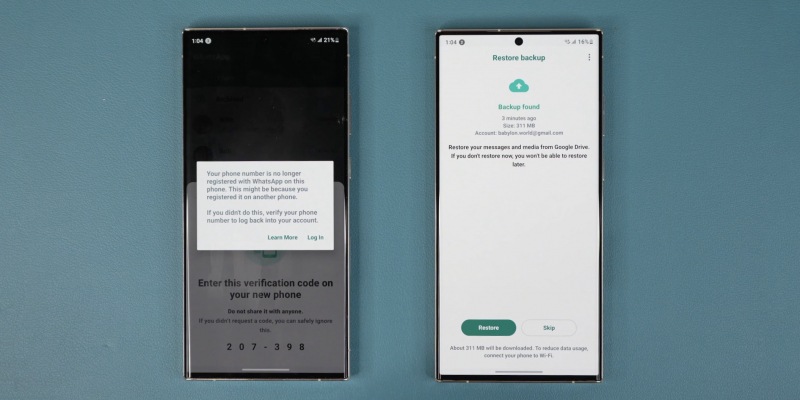
- Следуйте инструкциям в разделе «Подготовка к переносу», чтобы создать резервную копию WhatsApp на старом телефоне Android.
- Убедитесь, что на вашем новом устройстве используется тот же аккаунт Google, что и на старом устройстве.
- Откройте WhatsApp на новом смартфоне и войдите в систему, используя номер телефона на старом устройстве.
- После подтверждения номера вам будет предложено восстановить данные с Google Диска. Согласитесь и дождитесь завершения процесса.
Способ 2: без резервной копии
Есть вариант с QR-кодами для тех, у кого WhatsApp занимает слишком много памяти (или Google Drive переполнен другими файлами).
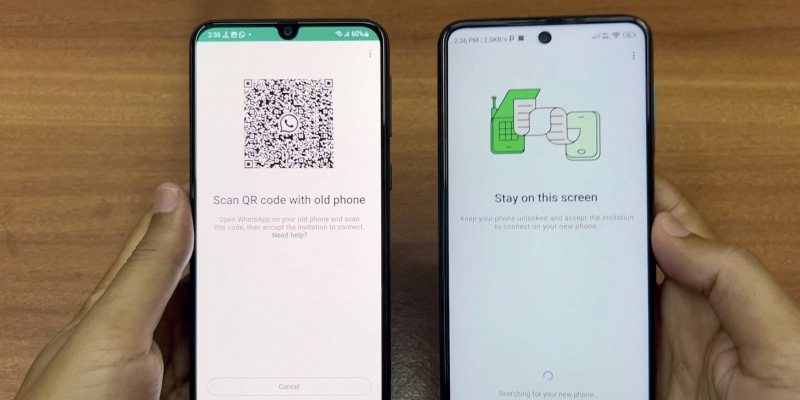
- Подключите оба смартфона к источнику питания и включите Wi-Fi (подключение к Интернету не требуется, главное, чтобы на обоих смартфонах был Интернет).
- Откройте WhatsApp на старом устройстве и в настройках выберите «Чаты» → «Перенести чаты». Нажмите «Начать». На экране должно появиться предложение отсканировать QR-код.
- откройте WhatsApp на своем новом iPhone. Войдите в систему, используя тот же номер, что и на старом телефоне, и подтвердите вход.
- Экран вашего нового смартфона предложит перенести чаты со старого телефона. Нажмите «Продолжить» и предоставьте приложению доступ к запрошенной службе.
- На экране вашего нового телефона появится QR-код. Его нужно отсканировать своим старым телефоном: если вы все сделали правильно, он должен появиться на экране сканирования.
- При необходимости подтвердите соединение на новом смартфоне.
- Дождитесь завершения процесса передачи: не блокируйте экран и не сворачивайте WhatsApp.
Как перенести чаты WhatsApp с Android на iPhone
- Требования к старому телефону: Android 5 и выше, текущая версия WhatsApp.
- новые требования к телефону: iOS 15.5 и выше.
как и в случае с переходом с iPhone на Android, здесь все немного сложнее, чем миграция внутри экосистемы: вы не сможете использовать облачное резервное копирование. Процедура следующая.
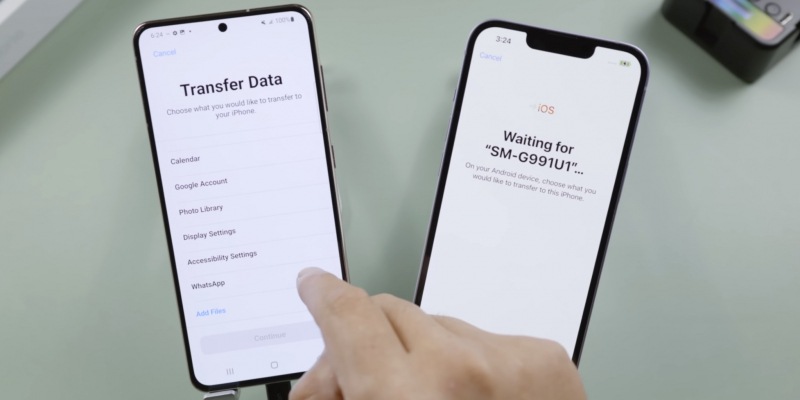
- Зарядите оба телефона.
- На свой старый смартфон загрузите приложение Transfer to iOS из Google Play и дождитесь установки.
- сброс настроек iPhone. В меню «Настройки» выберите «Основные» → «Перенос или сброс настроек iPhone», затем нажмите «Удалить контент и настройки». После сброса запустите настройку и подключите iPhone к той же сети Wi-Fi, что и смартфон Android. Когда вы дойдете до экрана «Приложения и данные», выберите «Перенос с Android». На экране появится 6-значный код.
- На Android запустите «Перенос на iOS» и следуйте инструкциям на экране. Когда вы дойдете до шага «Найти код», введите код с экрана iPhone.
- В список данных, которые можно будет перенести на Android, будет входить WhatsApp. Нажмите на нее и следуйте инструкциям на экране, чтобы перенести историю чата. Вы можете добавлять экспорт других данных и приложений, пока не нажмете кнопку «Продолжить».
- завершите настройку iPhone и загрузите приложение WhatsApp из App Store.
- Войдите в систему с той же учетной записью, которую вы используете на своем смартфоне Android. Утилита Chat Transfer запустится и потребует доступ к приложению «Фотографии». Предоставьте его и дождитесь завершения задания.
если во время этого процесса возникла ошибка, не отменяйте передачу: принудительно перезагрузите iPhone, удерживая кнопки питания и увеличения или уменьшения громкости. После перезагрузки снова откройте WhatsApp — таким образом утилита переноса не потеряется.
После этого вам останется только ввести имя своего профиля и вся переписка будет автоматически получена со старого телефона.
- Хотите связаться со мной?